
業界最大級とかって惹かれるよね

お前そういうの好きだもんな
『A8.net』
ブログで稼ぎたいって方も多いのではないでしょうか!
お金を稼ぐことは決して悪いことではありません!
これからの時代は自分で収入を増やして豊かな生活を手にしていくいしかないのです。国は助けてくれないですからね。
今回は『A8.net』への登録手順をまとめて行きたいと思います。
『A8.net』を簡単にご紹介
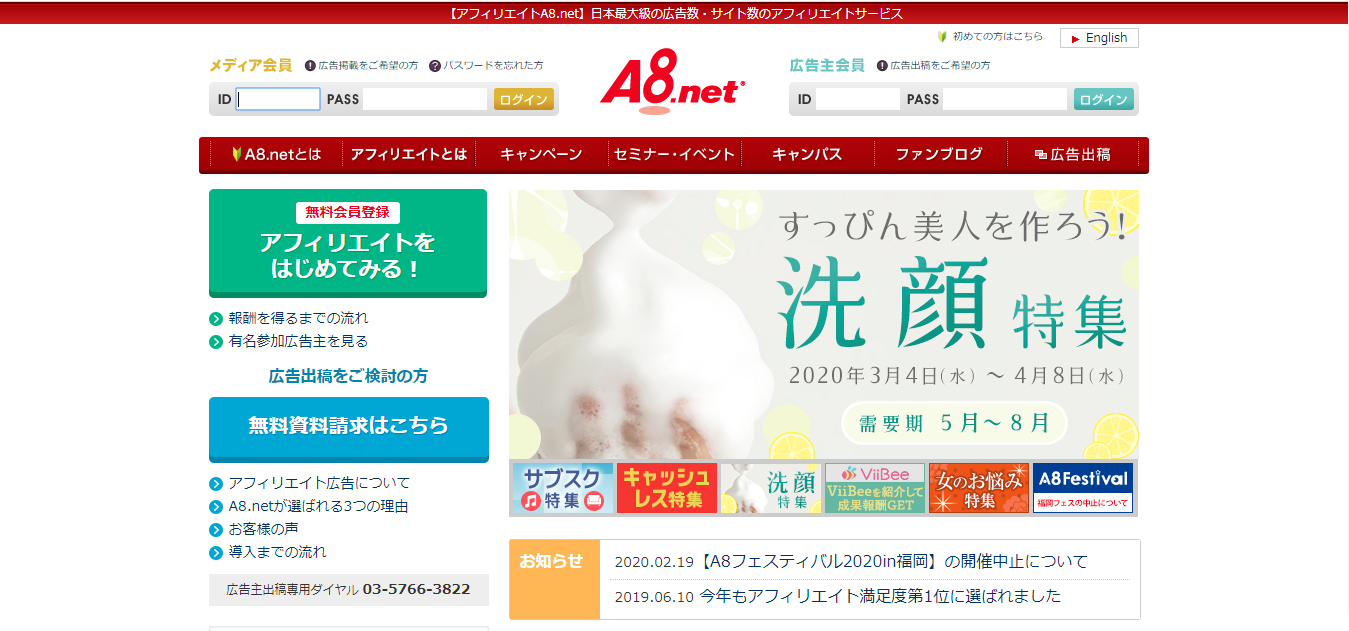
画像引用:初心者でも安心のサポート!アフィリエイトを始めるならA8.net
![]()
『A8.net』は会員数、広告主数ともに最大規模を誇るアフィリエイトサービスです。
中でも僕が『A8.net』を選んだポイントがコチラ。
②登録費用が掛からない
③セルフバックあり
④広告の種類が多い
①審査が無い
なんといってもこれが一番でしょう!せっかくアフェリエイトを始めたいと思っても、いざ申し込みで審査に落ちましたって言われたらショックです。
初っ端で躓くとこれからブログを書いていくモチベーションにも関わってきますからね。
ですがご安心ください。『A8.net』は登録に審査が必要ありません。必要な情報とサイトだけあれば簡単に登録できます。
ただし、広告主との提携時には審査が必要になるものがあります。
とはいえ、提携審査はそんなに難しいものではなく、それなりにサイトが出来てればほぼ通ります。
ジャンル違いの広告などは審査に通らない場合もあるので、自分のサイトにあった広告を選んでいきましょう!
②登録費用が掛からない
『A8.net』の登録には費用が一切掛かりません。これもかなり嬉しい。
登録、そして広告主との提携が完了すれば、直ぐにアフェリエイトが始められます。
まずはお試しに登録してみようって方や、初心者の方でも気軽に登録が行えますので、とても始めやすいです。
③セルフバックあり
僕はアフェリエイトを始める目的の中に、『セルフバック機能』を利用したいというものがありました。
セルフバックとは簡単にいうと、自分で買い物やサービスの利用を行い収益を発生させることを言います。
商品代金の100%報酬が返ってくるものもありますので、『実質タダ』で購入したのと同じことになります。
更に実際に使用してみることで、ブログの記事にすることも出来ますし、体験談等も書ける為成果に繋がりやすい記事を書くことも出来ます。
基本的に通常よりもお得に利用することが出来るものばかりなので、『セルフバック機能』はフルに利用した方が良いです。
④広告の種類が多い
こちらは実用的な理由ですが、アフェリエイトは『広告』が必要不可欠です。広告がないとそもそも報酬発生しませんからね。
なので、自分が書きたいブログの内容に合った『広告』が無いことには話になりません。
『A8.net』は広告の種類が豊富な為、自分が探しているジャンルの広告を見つけることが出来る可能性が高いです。
もちろん、場合によっては無い場合もありますので、その際には合わせて他の『ASP』への登録も検討してみると良いでしょう。
『A8.net』に登録してみよう
さっそく、登録を進めていこうと思うのですが、【登録するWEBサイト】の作成はお済ですか??
アフェリエイトやるには『WEBサイト』が必要になります。
個人で作るとすれば『ブログ』なんかが簡単ですね。
「もう持ってるよ」って方は読み飛ばしてください。
「まだブログ持ってないよ」って方は僕が作成した時の手順を書いてますので参考にしてみてください。
登録スタート!
では実際の登録手順をご紹介致します。
とても簡単なので、さくっと進めてみましょう!
まずは『A8.net』にアクセスします!
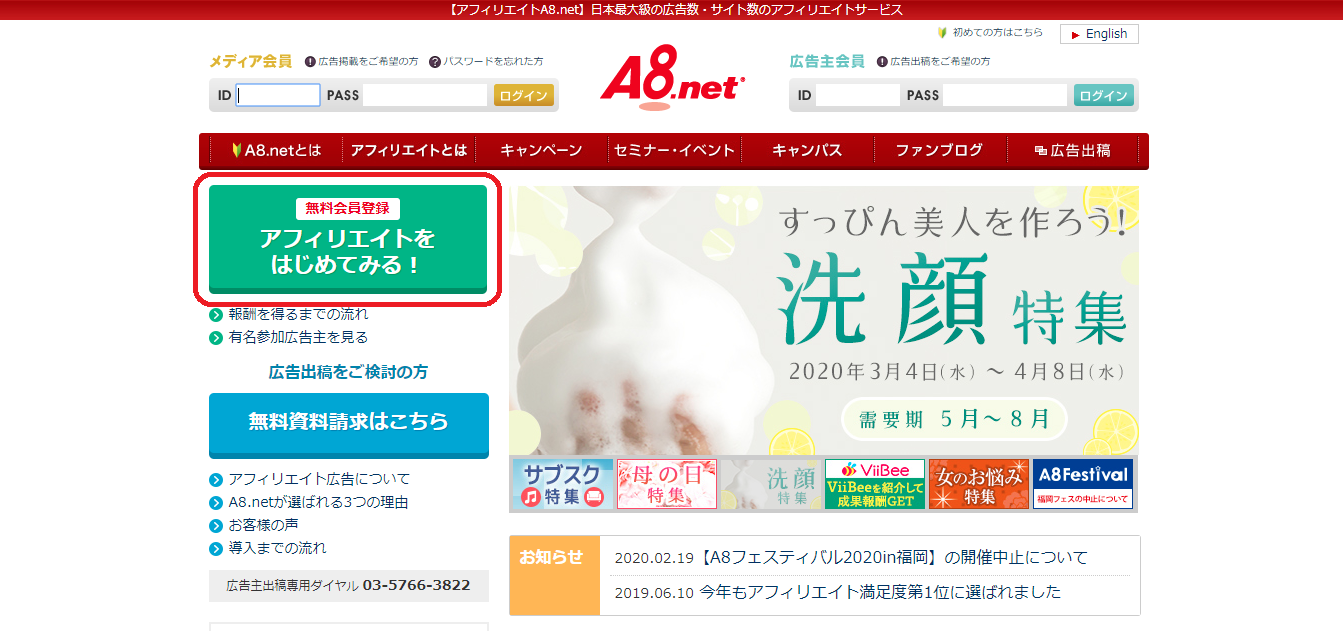
アクセスしたら、トップページの左側にある【アフェリエイトをはじめてみる!】と書かれた緑色のところをクリック。
メールアドレスの登録をしましょう
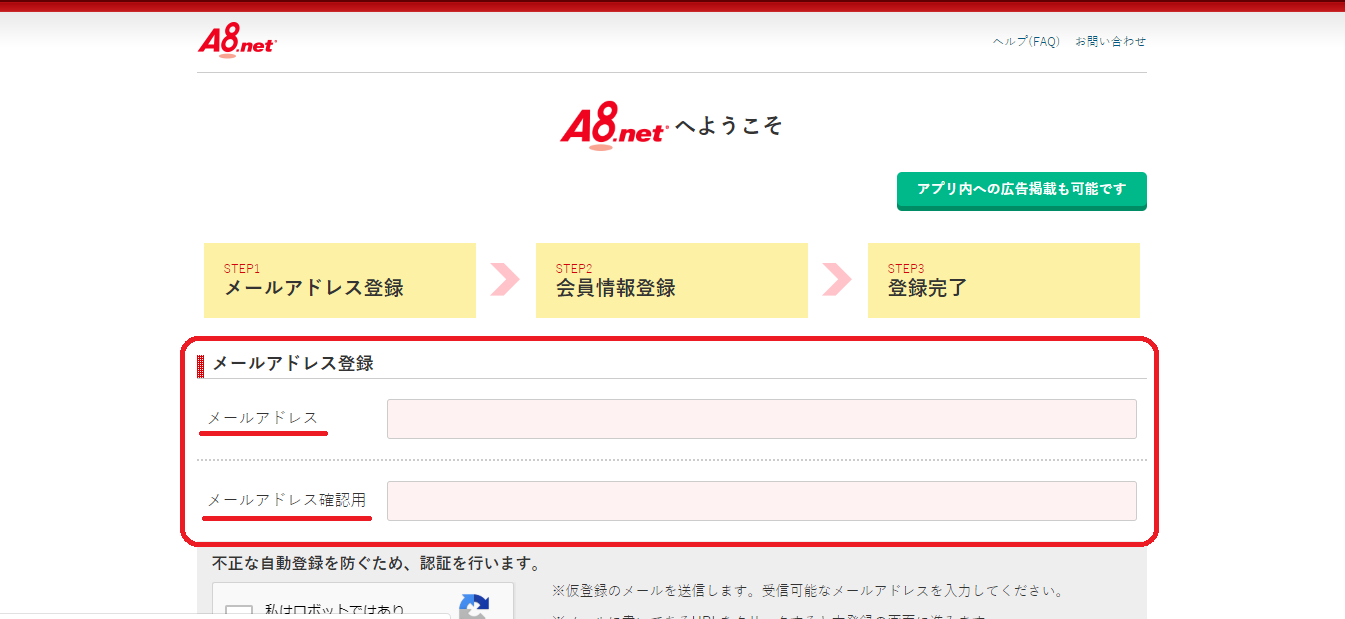
メールアドレスの登録を行いますので、必要事項を順番に埋めていきましょう!
本登録のためのメールが届きますので、必ず使用しているアドレスにしてくださいね。確認用の欄は上と同じアドレスを入力すればOKです。
『私はロボットではない』にチェック。
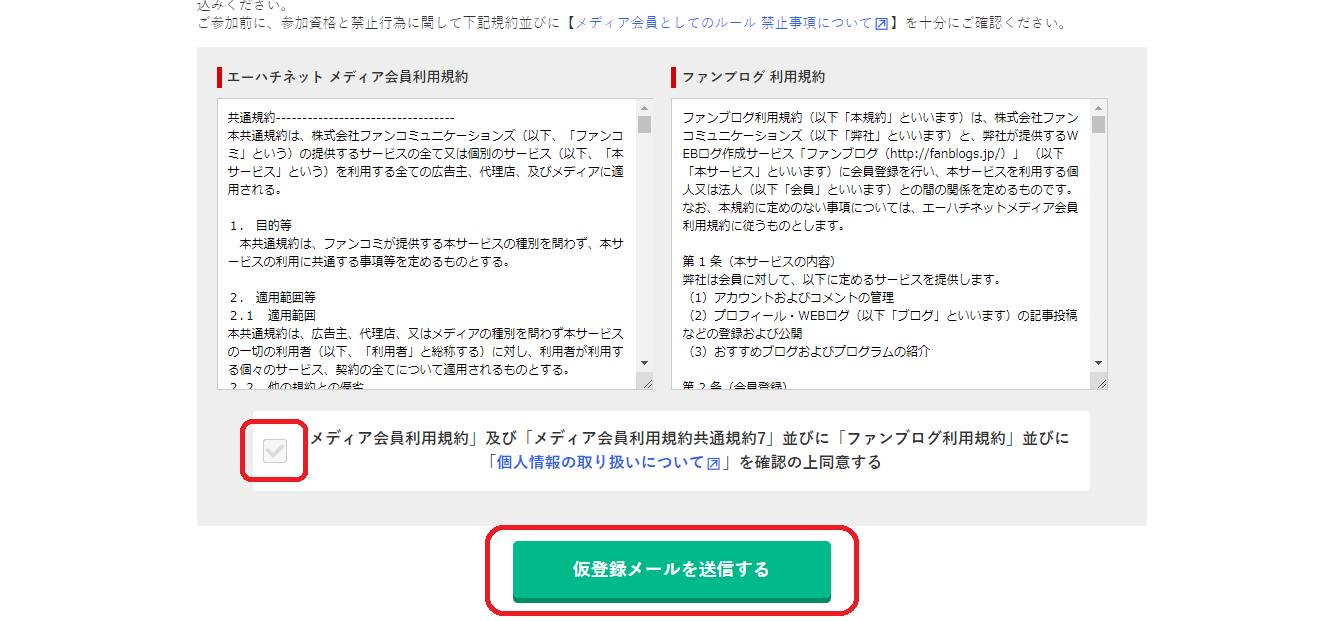
利用規約を確認し、同意するの欄にチェックを入れたら【仮登録メールを送信する】をクリック。
しばらくするとA8.netから『メディア会員登録のご案内』が届きます。そのメールに記載された【登録用URL】から本登録へ進みましょう!
会員登録の為の情報を入力しよう
メールのURLから本登録のページでアクセスします。
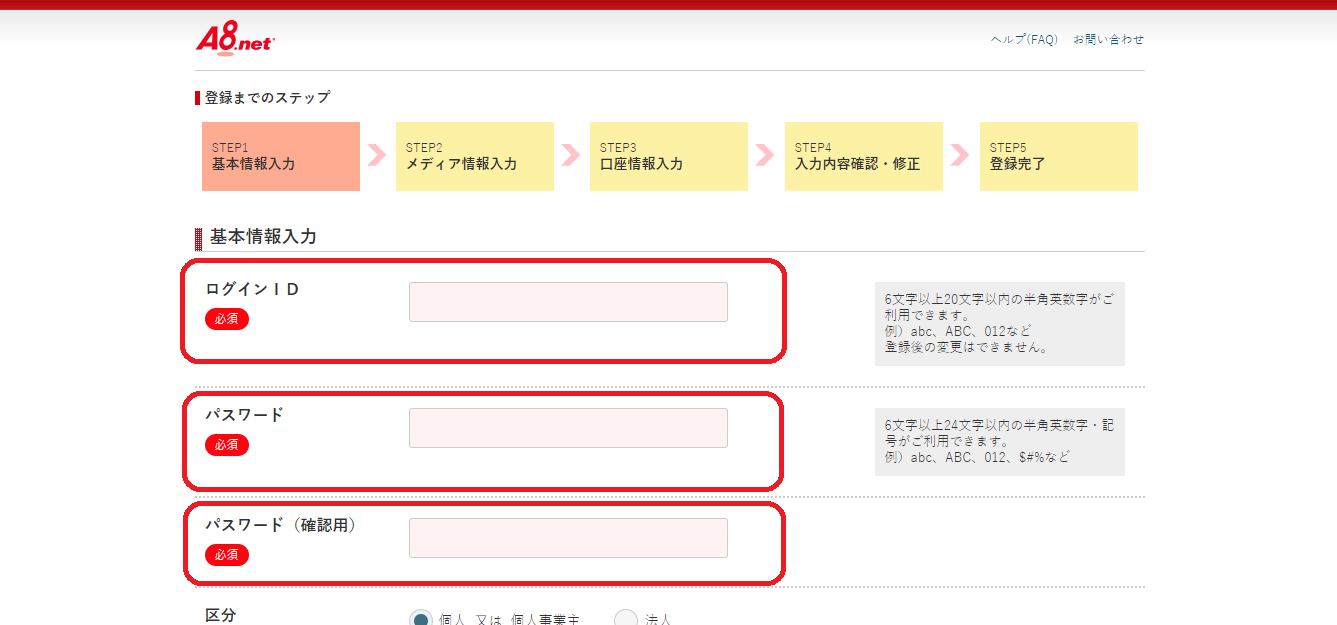
順番に必要事項を入力していきましょう。
ログインIDとパスワードは今後使用するので忘れないようなものが望ましいです。メモを取るか画面の写真を撮るなり、忘れないように。
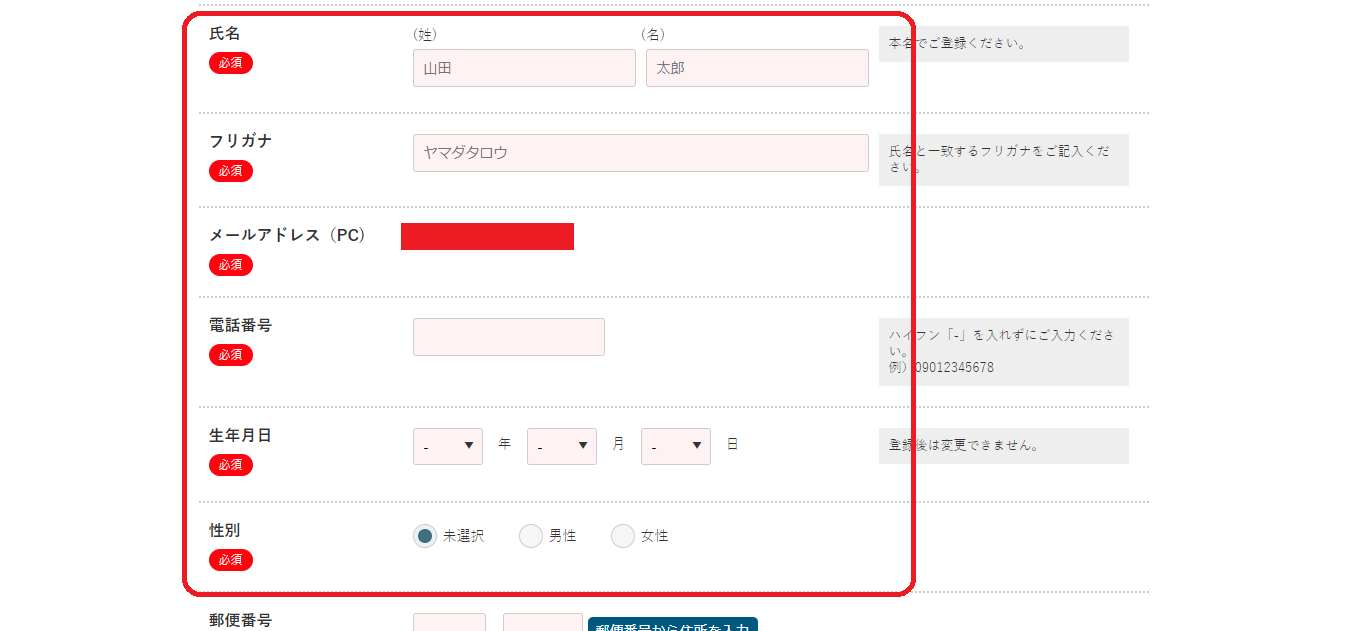
この辺はご自身の情報なので間違いの無いように入力を進めましょう。
メールアドレスは先ほど送登録したものが入力されているはずです。
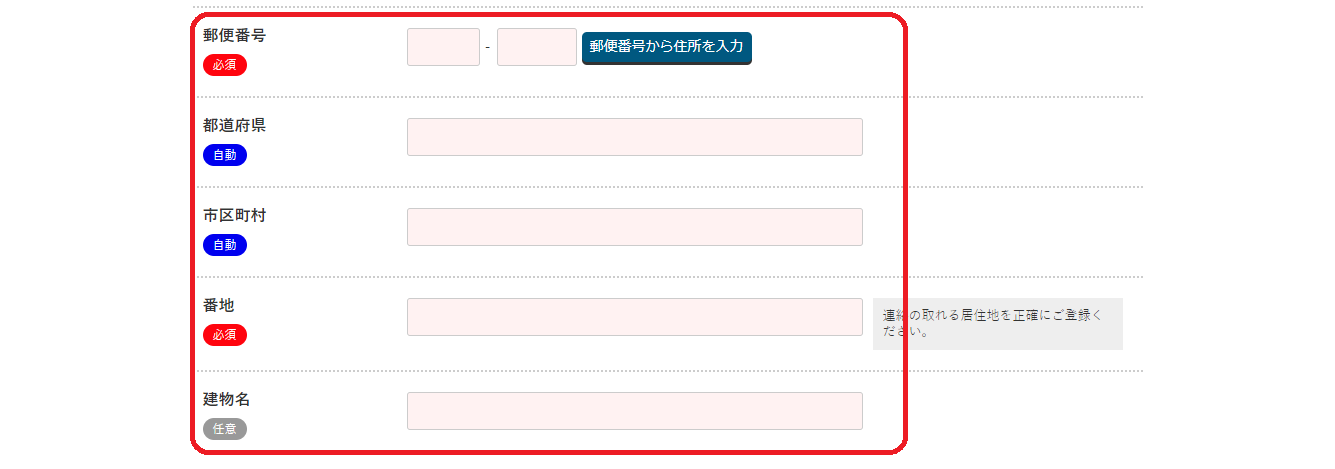
住所は郵便番号から自動入力されますので、番地や建物名だけ間違いの無いように確認しましょう。
全ての入力が終わりましたら、次へ進みます。
ここからはサイトを『持っている方』と『持っていない方』と進む先が違いますので、ご自身が該当する方をクリックしてください。
サイトを持っていない方
サイトを持っていない方は、「ファンブログ」というA8.netが運営しているブログサービスに登録する必要があります。
※サイトを持っている方には関係が無いのでコチラは読み飛ばしてください。
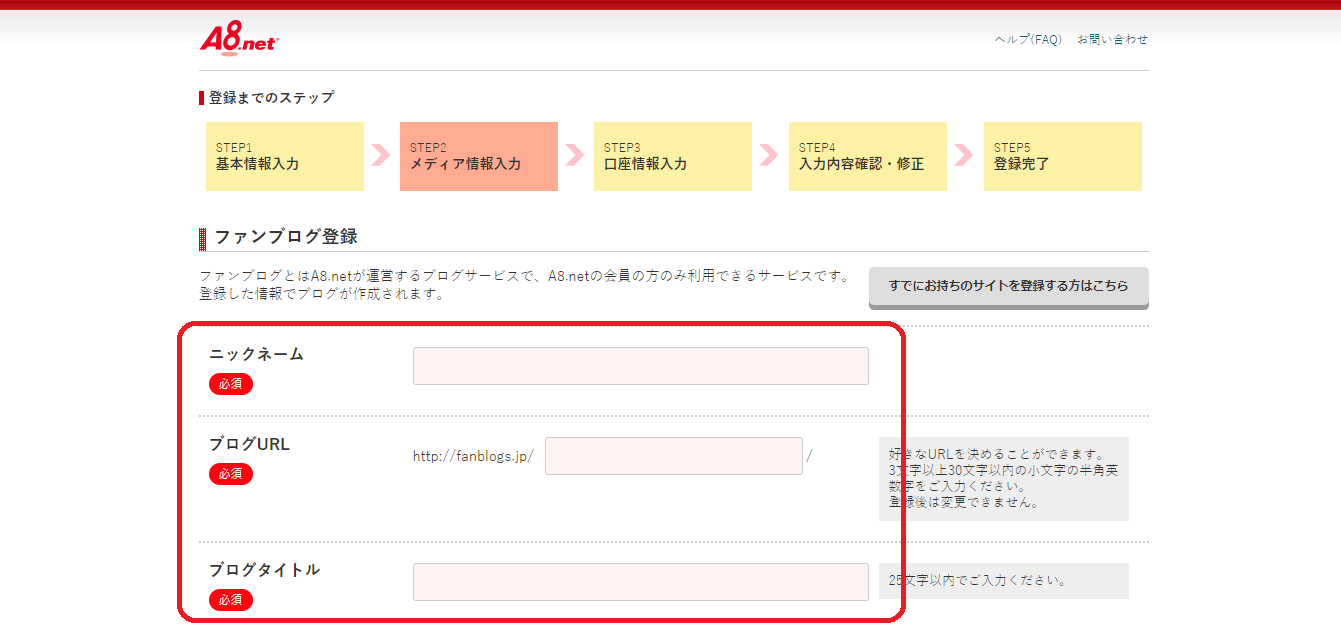
必要事項を入力していくだけになります。特に難しいことはありません。
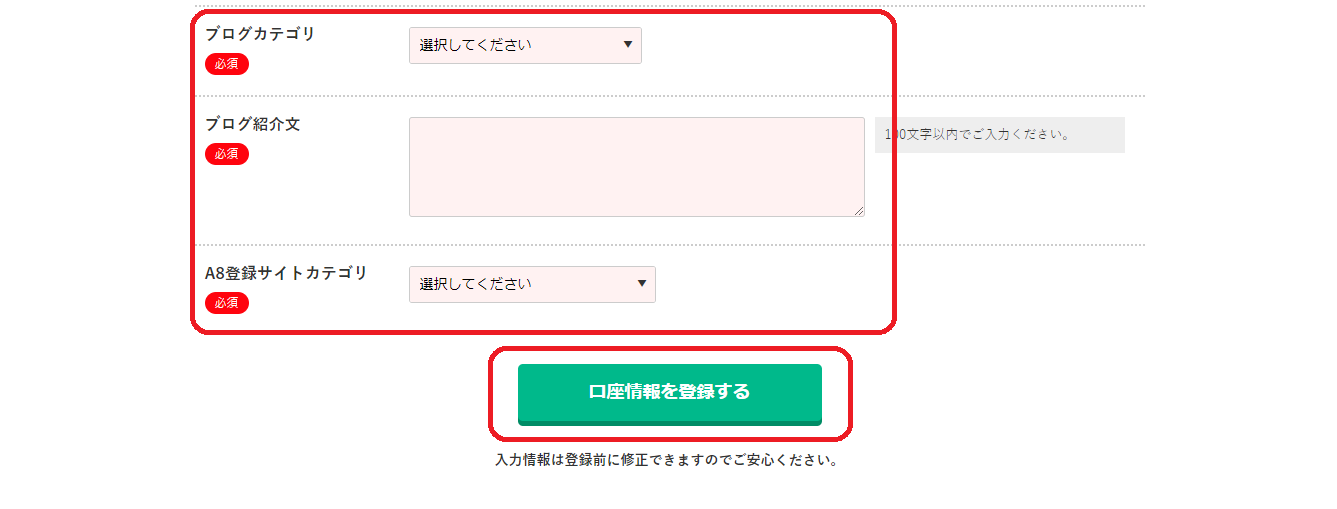
ブログカテゴリの選択、どういうブログにするつもりなのかを入力し終了です。
『ファンブログ』で登録したとしても、あとでご自身で作成したサイトを新しく追加登録することは可能です。
入力が終わったら【口座情報を登録する】へ進みましょう!
※ファンブログを利用しての登録も良いとは思いますが、他の【ASP】への登録も検討されているのなら、ご自身のブログを持たれた方が絶対に良いです。
ブログサイトの作成はコチラの記事を参考にしてください。
サイトを持っている方
ご自身のサイトを持っている方は、サイト情報の入力をしていきましょう。
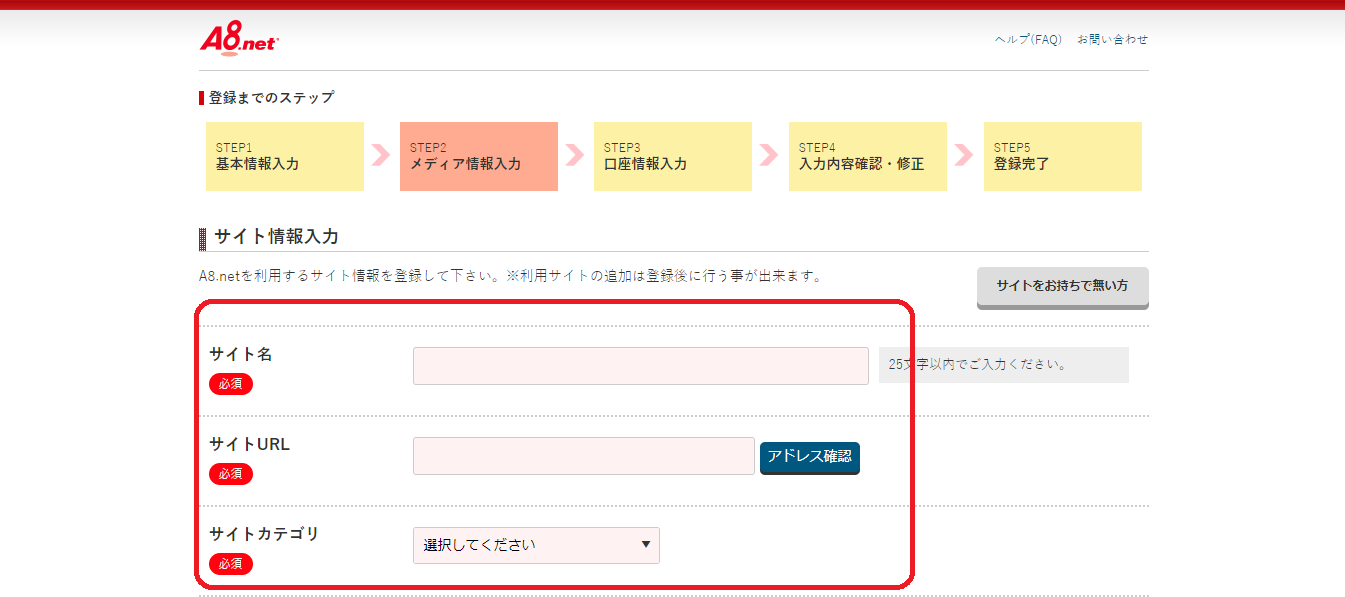
『サイト名』や『サイトURL』は間違いの無いように入力しましょう。
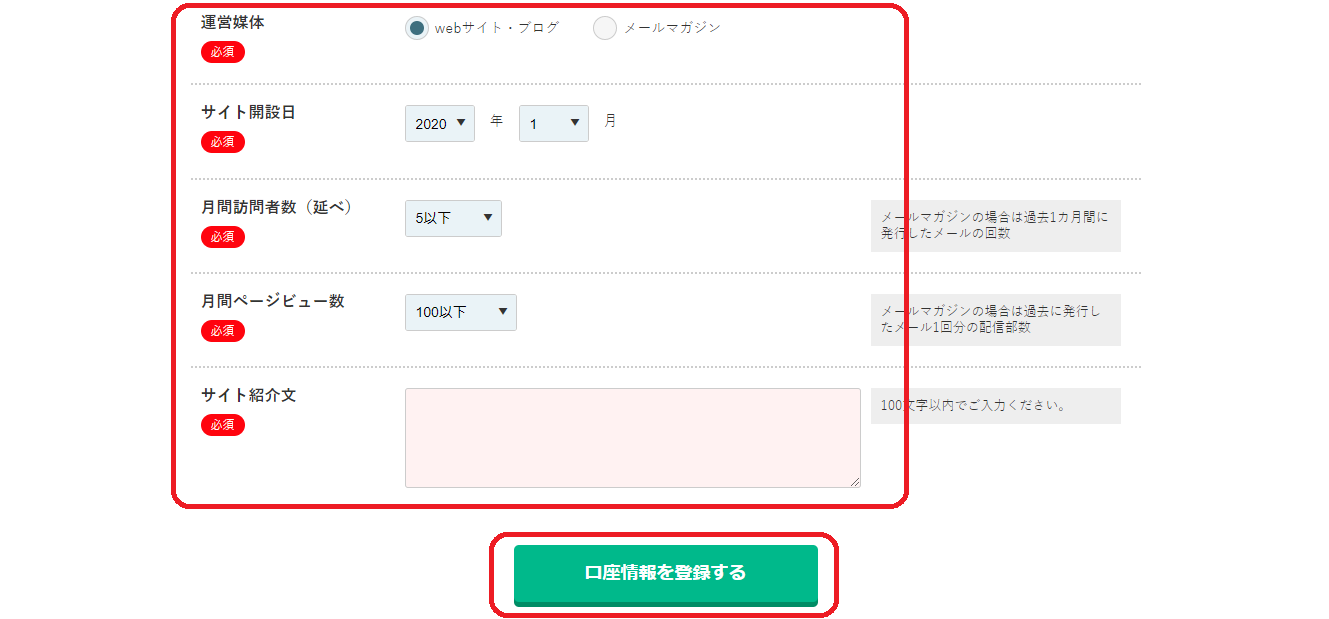
残りの項目も抜けが無いように確認してください。
『月間訪問者数』や『月間ページビュー数』は素直な数字で大丈夫だと思います。
僕はブログ開設してすぐ登録したのでいずれも最低数で申請しましたが、問題なく登録完了しました。
『サイト紹介文』の入力が終われば、あとは【口座情報を登録する】をクリックして次に進みましょう!
口座情報を登録しよう
サイト情報の登録が終わりましたら、次は口座情報の入力になります。
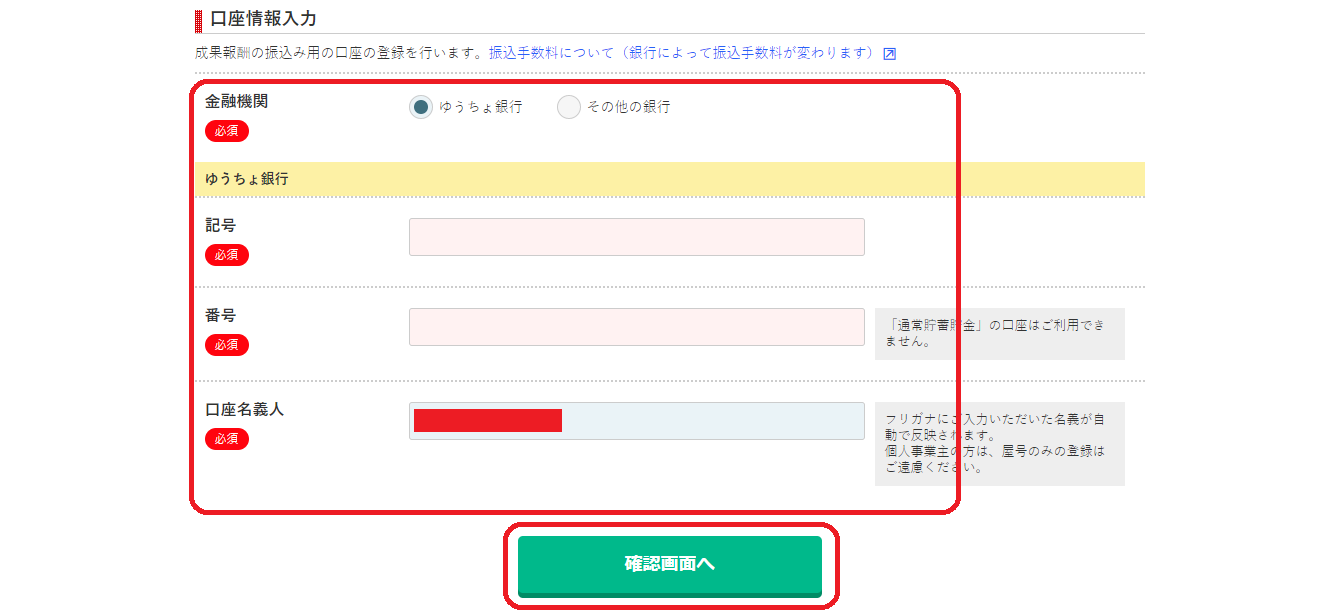
支払い口座ではなく、報酬受け取り口座になるので張り切って登録しましょう!
特に口座の指定があったりは無いですが、成果報酬振込の際に振込手数料が引かれます。
銀行によって手数料が違いますので、その辺りはご注意が必要です。
①郵便貯金口座 ・・・ 一律 66円
②三井住友銀行 ・・・ 110~440円
③その他の銀行 ・・・ 550~770円
特にこだわりが無ければ『ゆうちょ銀行』にするのがオススメです。手数料は一律66円と報酬金額によって手数料が変化するのことも無いのでかなりお得です。
『三井住友銀行』がメインの方はそちらでもいいでしょう。ただし支店により手数料が異なります。
渋谷駅前支店のみが振込額3万円未満が110円、3万円以上が220円の手数料です。
渋谷駅前支店以外の場合、振込額3万円未満が220円、3万円以上が440円の手数料となります。
『その他の銀行』を指定される場合は振込手数料が高額になるので注意が必要です。
3万円未満が550円、3万円以上が770円必要になります。
ゆうちょ銀行の場合と比べると年間で5000円以上違うので、特別事情が無ければ『ゆうちょ銀行』がオススメです。
さて、口座情報の入力が終わりましたら、【確認画面へ】をクリックしましょう。
登録内容の確認をして終了
登録内容に間違いが無いかの確認を行います。間違いがある場合は修正を行ってください。
『おすすめプログラムへの提携』は任意で大丈夫です。気に入った広告がある場合はチェックを入れておくといいでしょう。
内容に間違いが無い場合は【上記の内容で登録する】をクリック。
これにて『A8.net』への登録は完了です。
長いようで短かったですね、お疲れ様でした。
まとめ
最後まで読んで頂きましてありがとうございました。
いかがでしたか?『A8.net』は簡単に登録できるので初めての方でも安心な『ASP』かと思います。
僕も初めて登録したASPになるので、多く利用させて頂いてます。
やる前は難しいと感じることでも、やってみると意外と出来るものです。
人生は一回きりなので、やりたいと思った事にはドンドン挑戦していきましょう!
※【A8.net】の広告掲載手順はコチラから
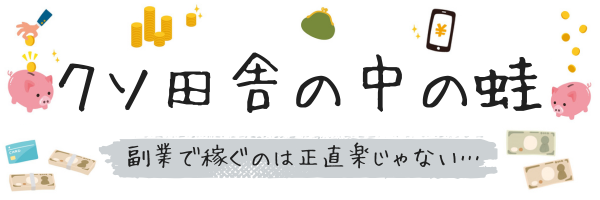








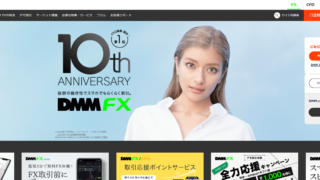








コメント